
Что нужно, чтобы вырезать сим карту для iPhone и iPad.
Прийдется взять в руки 2 простых инструмента.
- Резак поострее.
- Металлическую линейку.

Ну и конечно же SIM-карту, которую мы хотим преобразить в нечто новое.
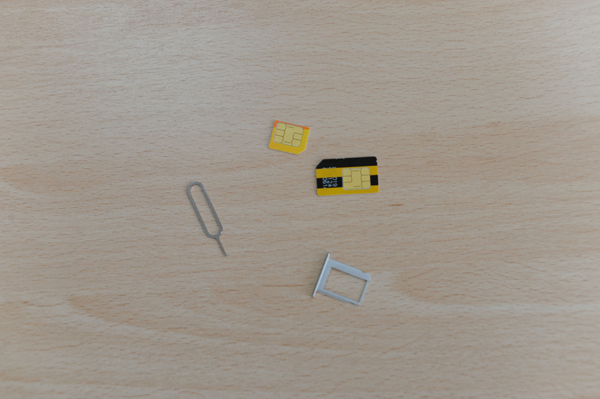
Итак, приступим.
Инструкция как правильно обрезать сим-карту.
Сначала нам необходимо разметить контуры, по которым мы будем вырезать. Сделать это просто. Прикладываем Micro-SIM к обычной SIM-карте. Дабы совершенно точно попасть чипами, мы рекомендуем сначала разметить ширину, а уже потом бока и наклонную «защиту от дурака».

Разметив контуры, начинаем аккуратно по линейке проводить лезвием по пластику SIM-карты. Пластик довольно-таки мягкий, так что особых усилий не прикладывайте.

После отделения верхней части, еще раз убеждаемся, что контакты чипа совпадают. Для этого переместим Micro-SIM чуть левее. Удостоверившись, что контакты по ширине совпадают, приступаем к обрезанию нижней части.
Внимание, нижняя кромка очень тоненькая, пожалуйста, будьте осторожны!

Далее переходим к правой стороне. Тут все просто.

И остается левая сторона.

Теперь нам нужно срезать верхний левый уголок.

Не переживайте, если новая SIM-карта не будет помещаться в Сим-лоточек, как сперва и получилось в редакции. Просто аккуратно подровняйте края нашей новой Micro-SIM.

Как настроить iPad или iPhone после обрезания симки.
Все, теперь нам остается только прописать настройки APN в самом iPad.
Найти их можно по следующему пути: Настройки -> Cellular Data -> APN Settings
В поле «APN name» указываем
- МТС: internet.mts.ru
- Билайн: internet.beeline.ru
- Мегафон: internet
- Life (Украина): internet
- Киевстар (Украина): kyivstar.net
В поле «Логин» указываем:
- МТС: mts
- Билайн: beeline
- Мегафон: gdata
- Life (Украина): пусто
- Киевстар (Украина): igprs
В поле «Пароль» указываем:
- МТС: mts
- Билайн: beeline
- Мегафон: gdata
- Life (Украина): пусто
- Киевстар (Украина): internet
Вуаля! Теперь ваше устройство будет работать по сотовой сети.